Vigtigt!: UML-samarbejdsdiagram er ikke tilgængelig i Visio 2013 og nyere versioner. Hvis du vil have mere at vide om UML-diagrammer i Visio 2013 og nyere versioner, skal du se UML-diagrammer i Visio.
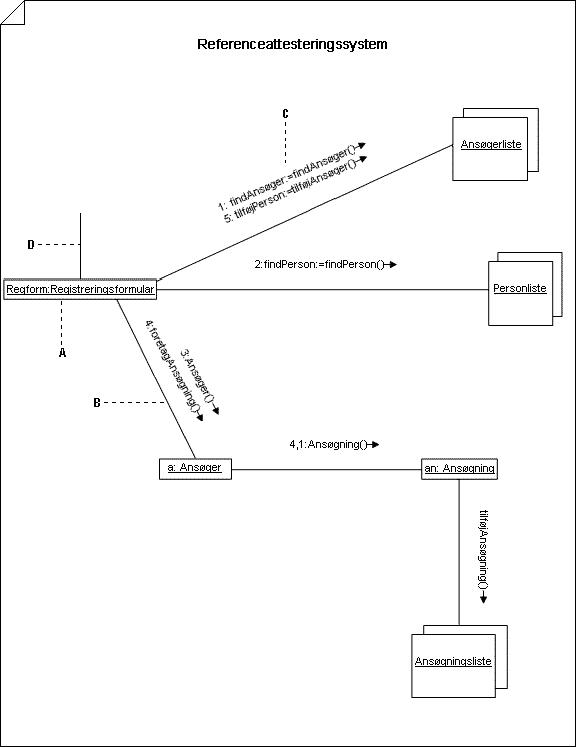

Du kan også angive, at 


-
I : Klik på software og database > UML- model diagram > Opretunder Skabelonkategorier.
I Visio 2007: i menuen filer skal du pege på ny, pege på softwareog derefter klikke på UML-model diagram.
-
I trævisningskal du højreklikke på pakke , hvor du vil medtage samarbejdsdiagram, pege på nyog derefter klikke på samarbejds diagram.
En tom side vises, og stencilen UML-samarbejdsdiagrammer bliver den øverste stencil. Arbejdsområdet viser "samarbejde" som et vandmærke. Et ikon, der repræsenterer diagrammet, føjes til trævisningen i model Stifinder.
Bemærk!: Hvis trævisningen ikke er synlig, skal du pege på Visi menuen UML og derefter klikke på model Stifinder.
-
For hver objektrolle, du vil repræsentere i samarbejdet, skal du trække en klassificeringsrolle figur til tegningssiden.
Udnævn et objekt som nyt, destrueret eller forbigående i et samarbejdsdiagram
-
I en samarbejdsdiagramskal du højreklikke på klassificeringsrolle figuren for det objekt, du vil angive som ny, destrueret eller forbigående, og derefter klikke på Indstillinger for visning af figur.
-
Klik på den ønskede betingelse under klassificeringsrolle tilstand.
Bemærk!: Hvis du kun vil anvende denne ændring på den markerede figur, skal du fjerne markeringen i afkrydsningsfeltet Anvend på de samme markerede UML-figurer på den aktuelle tegningssidei dialogboksen Indstillinger for visning af figur . Hvis du vil have, at alle efterfølgende klassificeringsrollefigurer, som du slipper i diagrammet, skal have den samme betingelse, skal du markere afkrydsningsfeltet Anvend på efterfølgende mistede UML-figurer af samme type i det aktuelle tegnings vindues side .
Betingelsen vises i kantede parenteser efter objektnavnet (f. eks. Object1 {midlertidige}).
Angive et objekt som aktivt i et samarbejdsdiagram
I en samarbejdsdiagramomfatter en klassificeringsrolle figur, der er angivet som aktiv, {aktiv} efter objektnavnet. En klassificeringsrolle er aktiv, når klassen, den er baseret på, er aktiv.
Hvis du vil angive, at en klasse er aktiv, skal du dobbeltklikke på ikonet for den figur eller træstruktur, der repræsenterer klassen. Klik på klassei dialogboksen Egenskaber for UML-klasse , Markér IsActive, og klik derefter på OK. Klassificeringsrollen bliver aktiv som et resultat af, at klassen er aktiv.
-
-
For hvert sæt objekter, du vil repræsentere, skal du trække en figur med flere objekter til tegningssiden. Figur med flere objekter
-
Dobbeltklik på hver klassificeringsrolle eller figur med flere objekter for at åbne dialogboksen Egenskaber for UML-klassificeringsrolle , hvor du kan tilføje et navn og andre egenskabsværdier.
-
Angiv links mellem objekterne ved at forbinde dem ved hjælp af tilknytningsrolle figurer. Få mere at vide om tilknytningsrolle figurer.
Oprette en sti til en tilknytningsrolle i et samarbejdsdiagram
-
I en samarbejdsdiagramskal du trække en tilknytningsrolle figur i nærheden af de to klassificeringsroller eller multi objekt figurer, du vil oprette en sti mellem.
-
Klæb slutpunkterne på tilknytningsrolle figuren til forbindelsespunkter

Tip!: Hvis du vil angive en sti til en tilknytningsrolle fra en klassificeringsrolle til sig selv, skal du fastklæbe de to endepunkter for en U-formet tilknytningsrolle figur til to forbindelsespunkter på den samme klassificeringsrolle.
-
-
Dobbeltklik på hver tilknytningsrolle figur for at åbne dialogboksen Egenskaber for UML-tilknytningsrolle , hvor du kan tilføje et navn, et meddelelsesflow, en meddelelses etiket, multiplicitet og andre egenskabsværdier.
Føj en meddelelse til en tilknytningsrolle i et samarbejdsdiagram
-
I en samarbejdsdiagramskal du dobbeltklikke på den tilknytningsrolle figur, du vil føje en meddelelse til.
-
Skriv et navn til tilknytningsrollen, og klik derefter på meddelelser.
-
Klik på Ny. Skriv et navn og et sekvensudtryk. Vælg den ønskede stereotyp, retning og flowtype.
-
Hvis du vil foretage en flad besked eller et procedure opkald, skal du klikke på Egenskaber. Vælg den handling, du vil have meddelelsen fremstille. Hvis handlingen ikke findes, skal du klikke på ny for at oprette den.
For en asynkron meddelelse skal du vælge det signal, du vil have meddelelsen fremstille. Hvis der ikke findes nogen modtagelse til signalet på klassificeringen, som den objektlivslinje, der modtager meddelelsen, er baseret på, skal du klikke på ny for at oprette modtagelsen.
-
-
Gem diagrammet.










